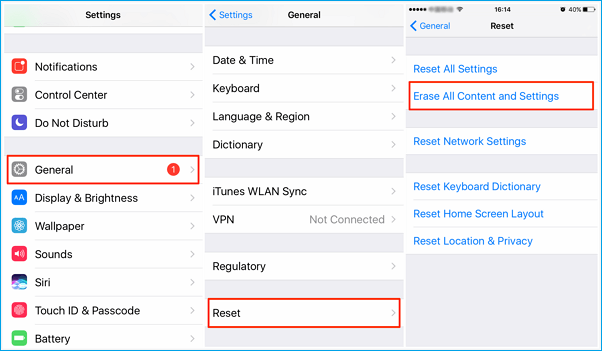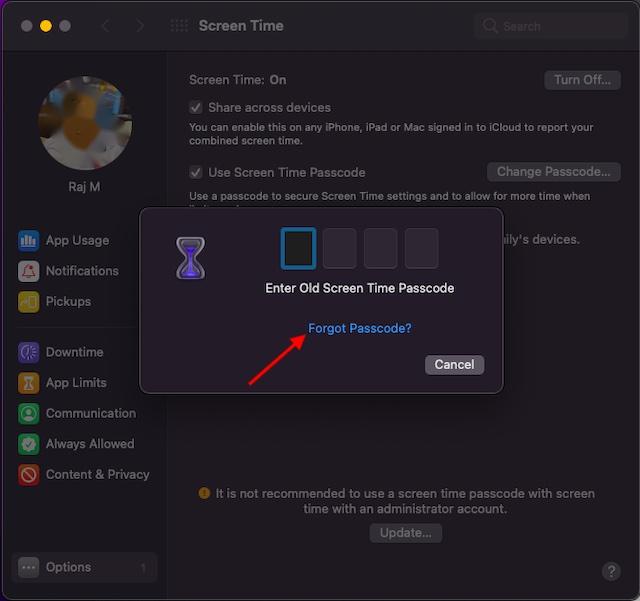El código de tiempo en pantalla es una nueva función que viene con iOS 12. Ayuda a los usuarios a regular el uso de sus ajustes, aplicaciones y otras funciones. Una vez activada esta función, los demás no podrán acceder al contenido o a las aplicaciones bloqueadas a menos que introduzcan el código de Tiempo en Pantalla correcto. Si has olvidado la contraseña de Tiempo en Pantalla, ya no podrás cambiar los ajustes ni restablecer de fábrica el dispositivo. Así que aquí viene el problema: ¿qué hacer si quieres restablecer un iPhone pero no recuerdas la contraseña de Tiempo en Pantalla?
Si este es tu caso, consulta estas soluciones para restablecer de fábrica tu iPhone o iPad sin contraseña de Tiempo en Pantalla. Ahora, empecemos con nuestra guía.
| Método |
Eficacia |
| Desbloqueador de iPhone |
Si no sabes cómo restablecer el iPhone sin el código de tiempo de pantalla, recurrir a un desbloqueador profesional de iPhone siempre es una buena opción. |
| Restablecer código |
Puedes restablecer el código de tiempo de pantalla de tu iPhone a través de Ajustes, pero para ello deberás recordar tu ID de Apple y tu contraseña. |
| iTunes |
Si no te importa restablecer el iPhone a su estado original, también puedes utilizar iTunes para restablecer el iPhone sin código de tiempo de pantalla. |
Cómo restablecer el iPhone sin contraseña de tiempo de pantalla con/sin pérdida de datos [Seguro y rápido]
Si quieres realizar un restablecimiento de fábrica en tu iPhone o iPad pero no recuerdas el código de tiempo de pantalla, deja que este desbloqueador de iPhone - EaseUS MobiUnlock te ayude. EaseUS MobiUnlock es una herramienta de desbloqueo de iPhone ampliamente conocida que puede saltarse varios bloqueos o barreras de un dispositivo iOS. Dichas barreras incluyen el código de acceso de pantalla, el ID de Apple, el código de acceso de Tiempo en Pantalla, etc.
Tanto si quieres restablecer de fábrica tu iPhone directamente como si quieres eliminar primero el código de tiempo de pantalla y luego realizar un restablecimiento de fábrica en tu dispositivo, este programa puede ayudarte a hacerlo sin problemas. Además, EaseUS MobiUnlock se puede utilizar para restablecer el código de tiempo de pantalla sin ID de Apple.
Además de eso, EaseUS MobiUnlock también hace un buen trabajo de gestión de contraseñas. Eso significa que si tienes muchas contraseñas de WiFi, sitios web y aplicaciones o correo electrónico almacenadas en tu iPhone pero no puedes recordar algunas de ellas, también puedes ver o exportar las contraseñas de tu iPhone con EaseUS MobiUnlock.
A continuación, te mostraremos los pasos para eliminar el bloqueo de tiempo de pantalla sin contraseña.
Paso 1. Instala e inicia EaseUS MobiUnlock en tu PC. Conecta tu iPhone al PC. Haz clic en "Desbloquear contraseña de tiempo de pantalla" en la página de inicio.
Paso 2. Cuando EaseUS MobiUnlock reconozca tu iPhone, pulsa el botón "Desbloquear ahora" para continuar.
Paso 3. EaseUS MobiUnlock empezará a desactivar el Tiempo de Pantalla en tu iPhone o iPad sin contraseña. Después de que muestre que el desbloqueo se ha realizado correctamente, puedes ir a configurar tu iPhone o iPad.
Una vez que hayas eliminado con éxito el código de acceso de Tiempo en Pantalla, puedes realizar un restablecimiento de fábrica a través de los Ajustes sin introducir el código de acceso de Tiempo en Pantalla. Estos son los pasos,
Paso 1. En tu iPhone o iPad, ve a Ajustes.
Paso 2. Pulsa "General" y, a continuación, "Reiniciar".
Paso 3. Pulsa "Borrar todo el contenido y la configuración" si quieres borrar todo lo que hay en tu iPhone. O pulsa "Restablecer todos los ajustes" si quieres restablecer todos los ajustes.
![Restablecer de fábrica el iPhone]()
Cómo restablecer el iPhone sin el código de tiempo de pantalla Restableciendo el código de tiempo de pantalla
Si has olvidado la contraseña de Screen Time, hay formas de restablecerla. Después de establecer una nueva contraseña, puedes restablecer tu iPhone como quieras. Pero esto requiere que recuerdes tu ID de Apple y tu contraseña. Pero no podemos prometer que la nueva contraseña funcione al 100% porque hay algunos usuarios que han informado de que la nueva contraseña no funciona en absoluto. No obstante, ¡vale la pena intentarlo!
1. Restablecer la contraseña olvidada de Tiempo en Pantalla en un iPhone o iPad
Paso 1. Ve a los Ajustes de tu iPhone o iPad.
Paso 2. Busca "Tiempo de pantalla" en las opciones y haz clic en él.
Paso 3. Selecciona "Cambiar contraseña de tiempo de pantalla" y, a continuación, vuelve a seleccionar "Cambiar contraseña de tiempo de pantalla" en la nueva ventana.
Paso 4. Selecciona "¿Has olvidado el código?" e introduce tu ID de Apple y tu contraseña.
Paso 5. Establece un nuevo código de acceso de Tiempo en Pantalla y vuelve a introducirlo para verificarlo.
![Desactivar el código de tiempo en pantalla]()
Este método también se aplica para desactivar el tiempo de pantalla sin código en el iPhone: después de pulsar la opción Cambiar código de tiempo de pantalla, puedes elegir Desactivar tiempo de pantalla. En la ventana emergente, pulsa Olvidar código de acceso, y tendrás que introducir tu ID de Apple y su contraseña para eliminarlo.
2. Restablecer el código olvidado de Screen Time en un Mac
Paso 1. En tu Mac, haz clic en el icono de Apple situado en la esquina superior izquierda de tu Mac.
Paso 2. Selecciona "Preferencias del Sistema" y luego "Tiempo de Pantalla".
Paso 3. Haz clic en el menú "Opciones" de la esquina inferior izquierda de la ventana.
Paso 4. Selecciona "Cambiar código de acceso" y elige "He olvidado el código de acceso".
Paso 5. Introduce tu ID de Apple y el código de acceso. A continuación, establece un nuevo código de acceso de Screen Time y verifícalo.
![Cambiar el código de acceso de screentime en un Mac]()
Cómo restablecer los ajustes de fábrica de tu iPhone a través de iTunes
Si tu objetivo final es restablecer el iPhone a su estado original, también puedes utilizar iTunes para hacerlo sin utilizar un código de tiempo de pantalla. En realidad, se trata de un proceso de borrado. Al restaurar, iTunes borrará todo, incluida tu contraseña, por lo que también puedes utilizar iTunes para restablecer el iPhone sin contraseña cuando olvides el código de acceso a la pantalla. Si esto es lo que quieres, sólo tienes que seguir estos pasos.
Paso 1. En un PC con Windows, abre iTunes. Si utilizas un Mac, abre el Finder.
Paso 2. Conecta tu dispositivo iOS al ordenador mediante un cable USB.
Paso 3. Se enviará un mensaje a tu dispositivo para pedirte que confíes en este ordenador. Pulsa "Confiar".
Paso 4. Selecciona tu dispositivo en la pantalla de iTunes.
Paso 5. Haz clic en "Restaurar [dispositivo]" en el panel derecho.
Paso 6. Pulsa de nuevo "Restaurar" para confirmar.
Paso 7. A continuación, espera a que se restaure tu dispositivo y podrás configurarlo desde cero.
![Restaurar el iPhone con iTunes]()
¡Ve y restablece tu iPhone sin contraseña de tiempo de pantalla utilizando los métodos proporcionados arriba!
Adoptando cualquiera de los métodos anteriores, puedes restablecer tu iPhone sin código de tiempo de pantalla. Si quieres una solución rápida, segura y flexible, entonces es aconsejable utilizar EaseUS MobiUnlock. Tanto si tu objetivo final es borrar todo de tu dispositivo como si sólo quieres eliminar el código de Screen Time, puede hacerlo por ti. No sólo eso, sino que viene con muchas otras funciones que te sorprenderán.
Si quieres recuperar tu contraseña de Tiempo en Pantalla, prueba a restablecerla a través de tu iPhone, iPad o Mac. Sin embargo, según algunos usuarios que han utilizado este método, la nueva contraseña no funciona muy bien.
Si quieres restablecer los ajustes de fábrica de tu dispositivo, prueba el método de iTunes.
Cómo restablecer el iPhone/iPad sin Screentime Preguntas frecuentes sobre el código de acceso
Lee las siguientes preguntas para obtener más información sobre cómo restablecer el iPhone/iPad sin código.
1. ¿Qué ocurre después de 10 intentos fallidos de contraseña de tiempo en pantalla?
Tras el décimo intento, tu iPhone te restringirá su uso, excepto para la función de llamada de emergencia, durante la siguiente hora. También significa que una vez que introduzcas el código de tiempo de pantalla erróneo diez veces, tu iPhone no te dejará hacerlo más. Y tendrás que esperar una hora para volver a intentarlo.
2. ¿Puedo evitar el código de acceso de Tiempo en Pantalla?
¡Sí! EaseUS MobiUnlock es un tipo de software que es profesional a la hora de omitir el código de tiempo de pantalla cuando lo olvidas.
- Descarga e instala MobiUnlock en tu ordenador. Conecta tu iPhone con un cable compatible.
- Ejecútalo y, en la interfaz principal, elige Desbloquear código de tiempo de pantalla > Desbloquear ahora.
- Y MobiUnlock eliminará el tiempo de pantalla de tu iPhone automáticamente. A continuación, puedes ir a configurar tu iPhone.